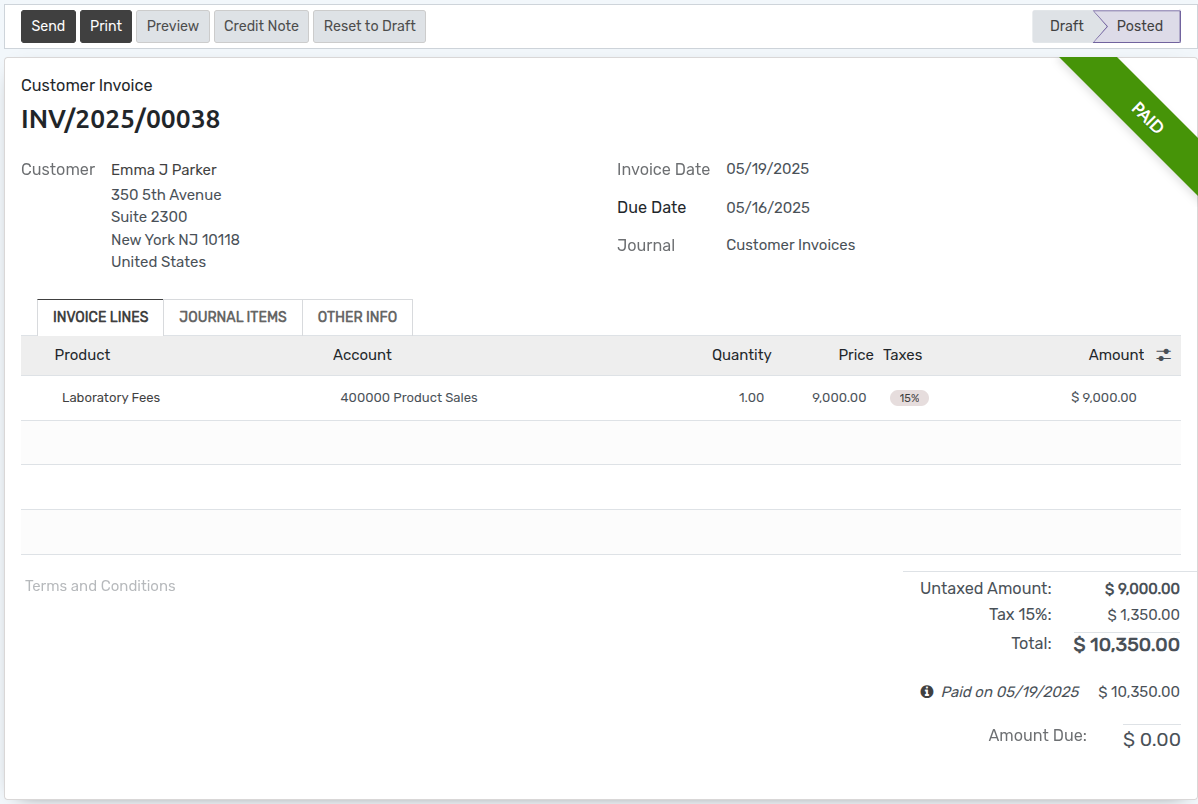Gestión de tarifas¶
Configurar tarifas¶
Configuration of fees helps you to provide the start up data of fees according to the courses of an institute.You can also configure fees elements of the particular Fees Terms. To configure the fees, follow the below steps :-
Go to SIS ‣ Configuration ‣ Fees Term.
Click on New to create a new fees term.
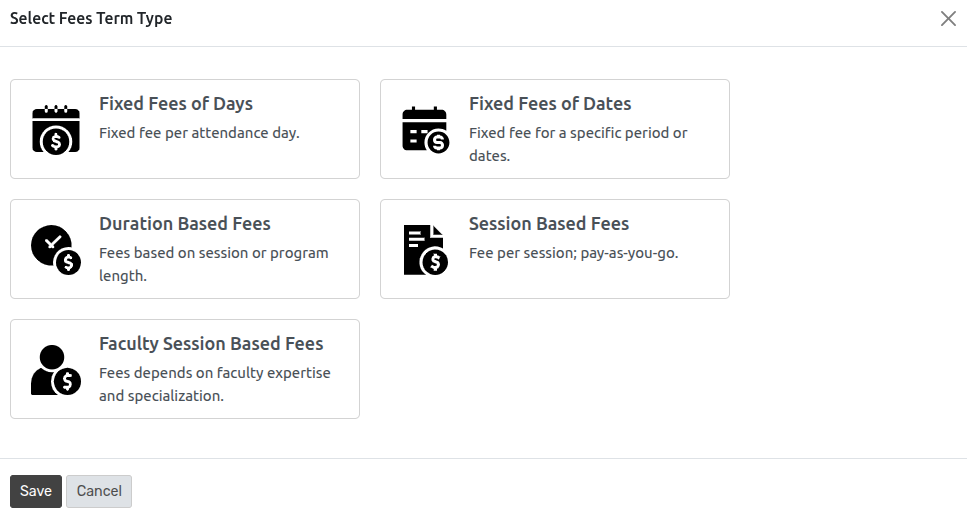
Select any Fees Term Type and click on
savebutton.
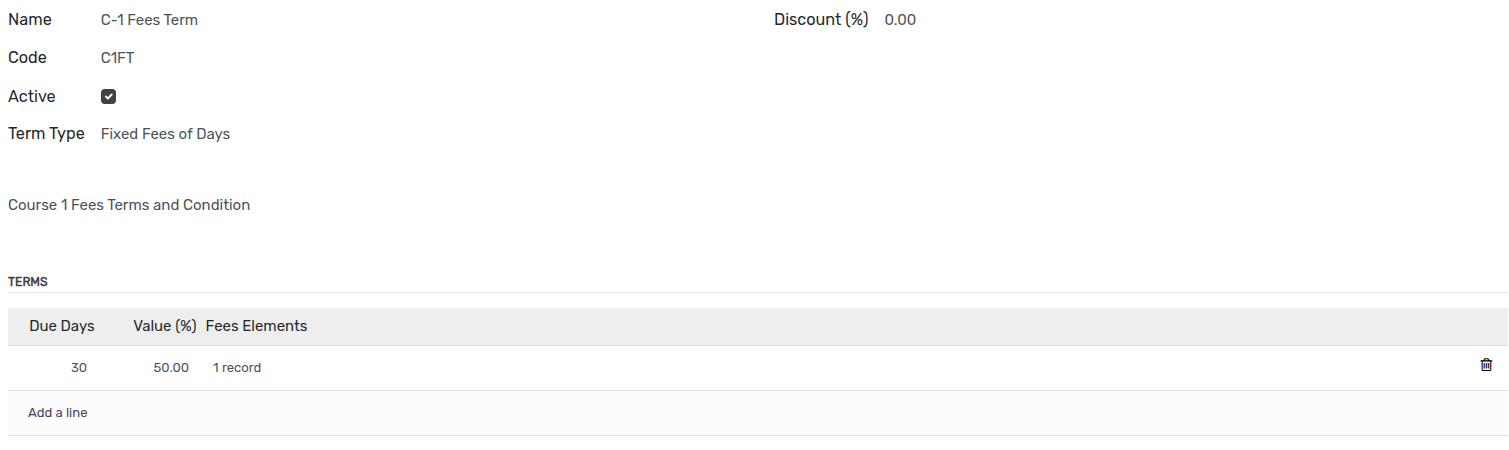
Detalles del formulario de tarifas¶
Name :- Set name of the new fees term.
Code :- give unique code.
Activo: establezca verdadero o falso si el plazo de tarifas está actualmente activo o no.
Descuento: - Establecer descuento para un plazo de tarifas particular.
Tipo de plazo: seleccione el tipo de plazo que es Tarifas fijas por días o Tarifas fijas por fechas.
Description :- Set description of new fees term.
Términos: - Establecer días de vencimiento, porcentaje de tarifas para la próxima fecha de vencimiento, recordatorio de tarifas antes o después de la fecha de vencimiento.
Elementos de tarifas: - Puede dividir los términos de las tarifas estableciendo los elementos de las tarifas.
Para configurar los elementos de tarifas de los Términos de tarifas, siga los pasos a continuación: -
Go to SIS ‣ Configuration ‣ Fees Term ‣ Edit ‣ Fees Elements.
Click on Fees Elements, Wizard will open to create fees elements.
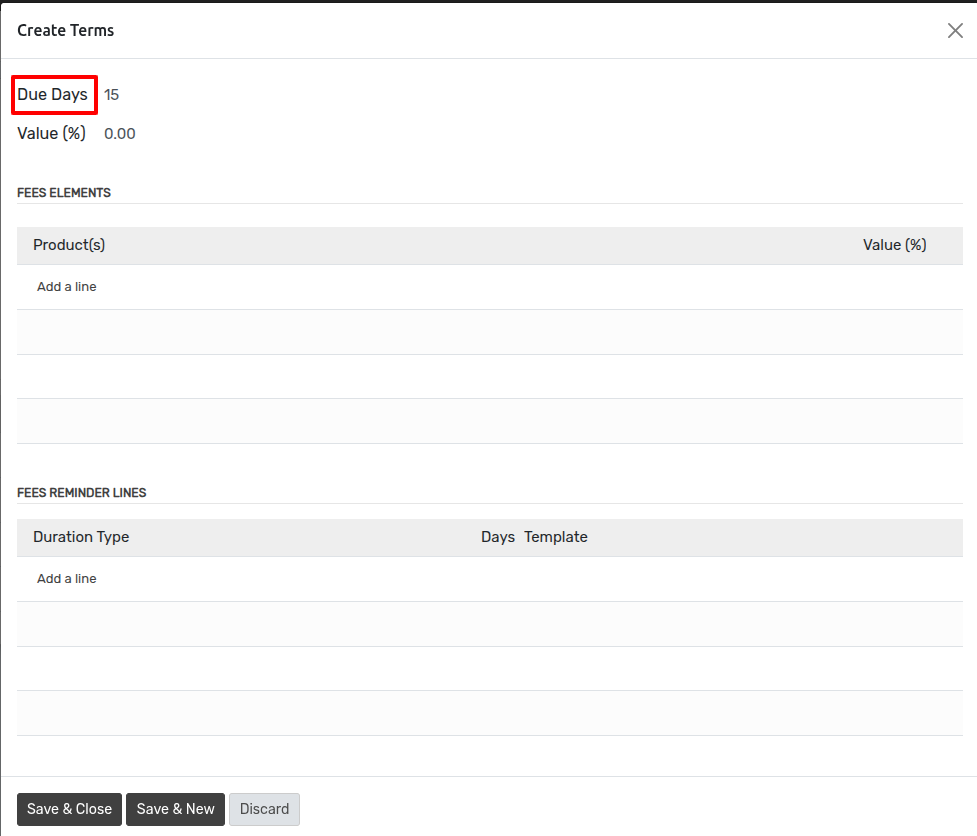
Si ha seleccionado Tarifas fijas de fechas por tipo de plazo, seleccione Fecha de vencimiento.
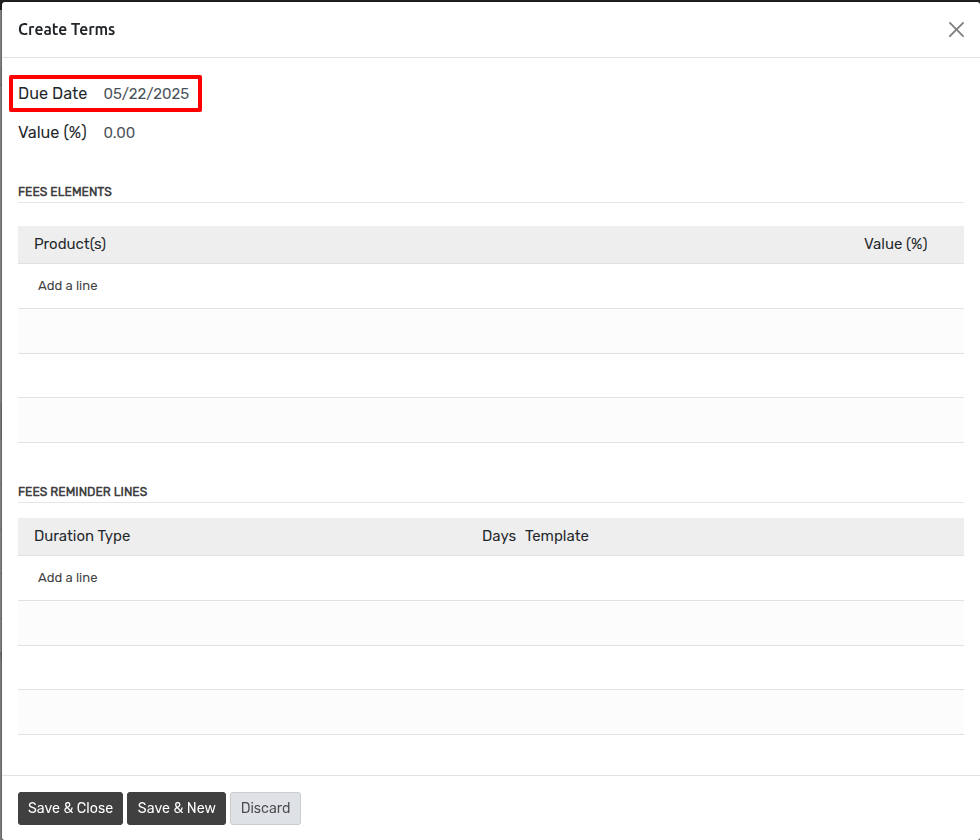
Haga clic en Elementos de tarifas y podrá crear elementos de tarifas según sus requisitos.
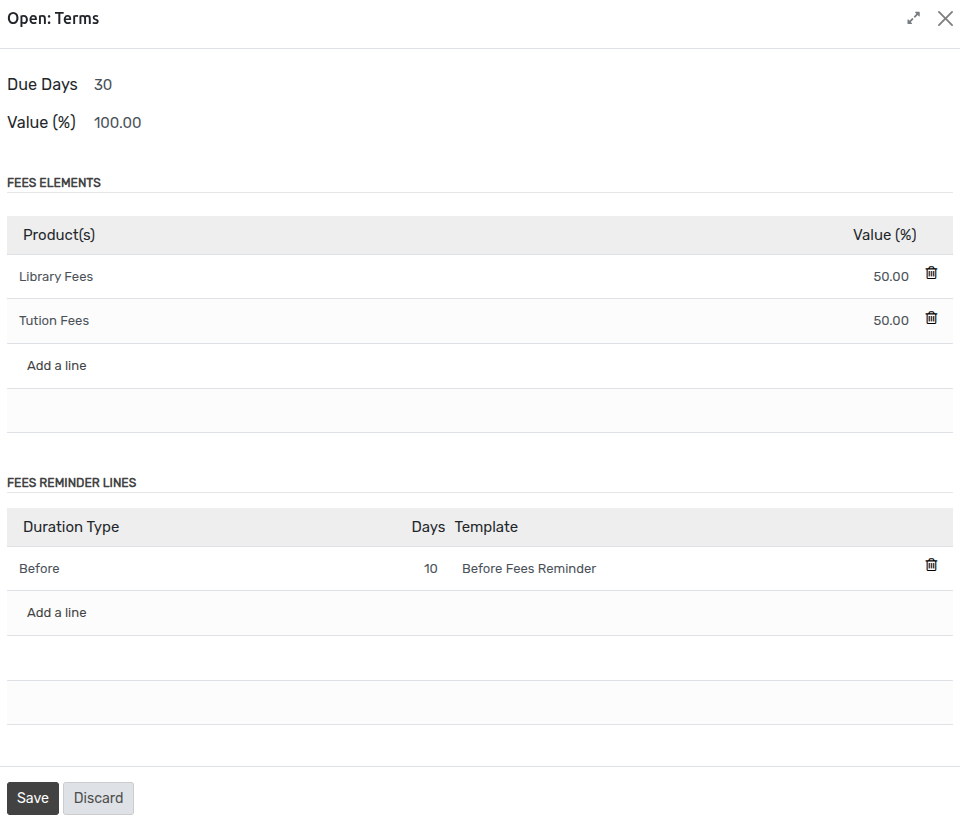
También puedes crear otros elementos de tarifas.
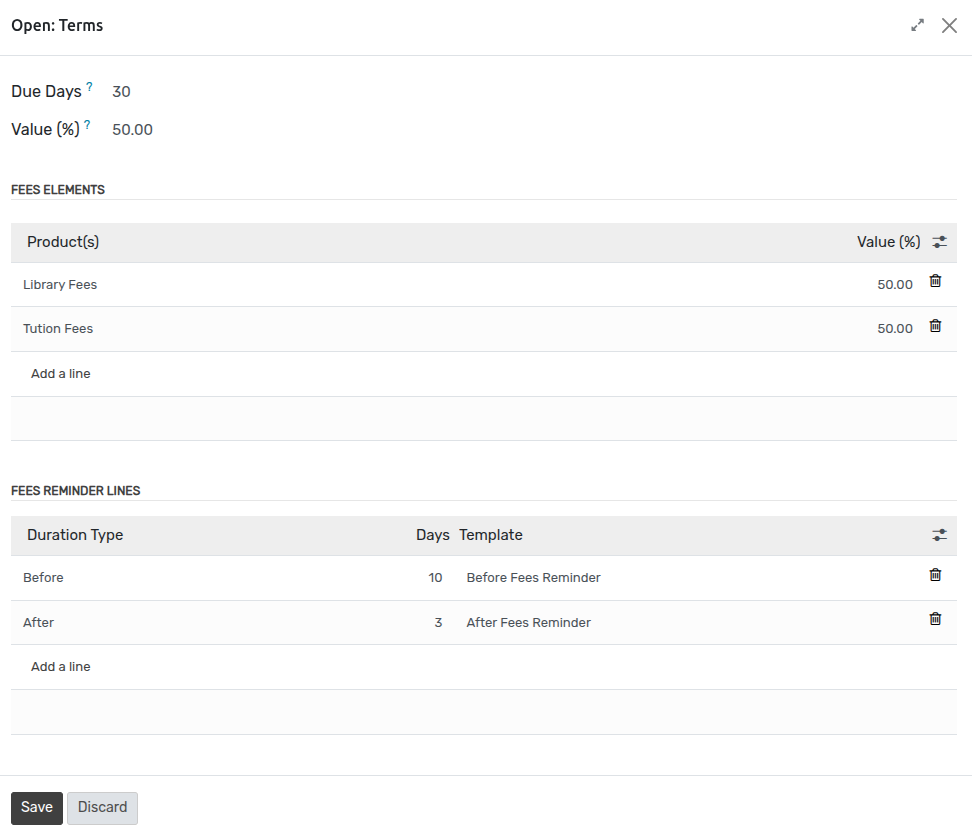
Aquí se crean dos elementos de tarifas en Términos de tarifas
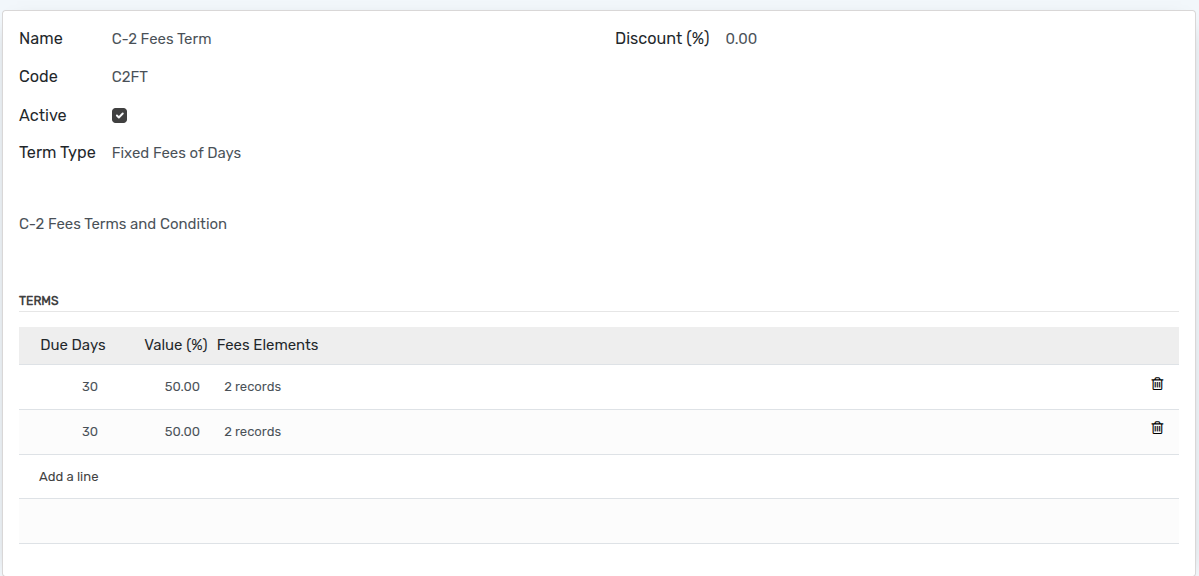
If you have selected Duration Based Fees by Term Type then select Duration like days, week, month, years etc..
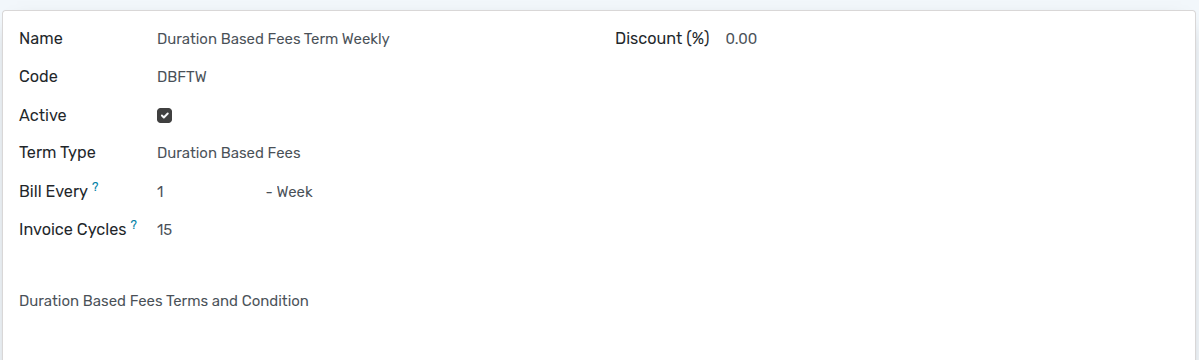
Tipo de término: seleccione el tipo de término Tarifas basadas en la duración en el menú desplegable.
Bill Every :- Select option in bill every field when you want to create a invoice from Bill Every Day, Every Week, Every Month or Every Year.
Ciclos de factura: - Establezca el número de caducidad después del número de facturación.
Go to Students ‣ General ‣ Student Course Detail and select the particular student.
Aquí puede ver los ciclos de facturación, la factura generada, la fecha de la próxima factura y la fecha de la factura anterior.
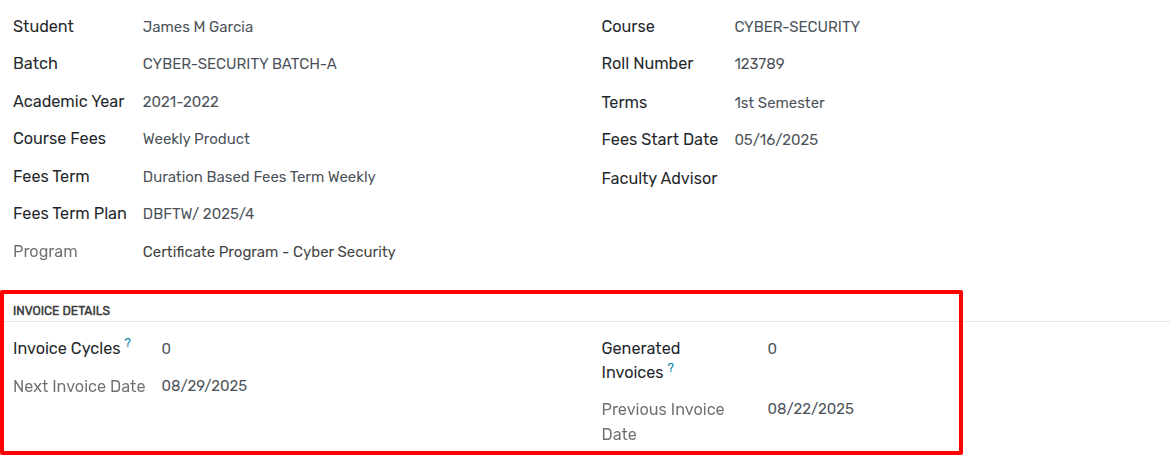
Fecha de inicio de tarifas: - Seleccione Datos de inicio de tarifas. De lo contrario, este valor predeterminado se tomará como Fecha actual.
Ciclos de factura: - Mostrará el total de ciclos de factura.
Facturas generadas: - Mostrará el número total de facturas generadas.
Fecha de la próxima factura: mostrará la fecha de la próxima factura.
Fecha de factura anterior: mostrará la fecha de factura anterior.
If you have Session Based Fees by Term Type like how many sessions you have to attend.
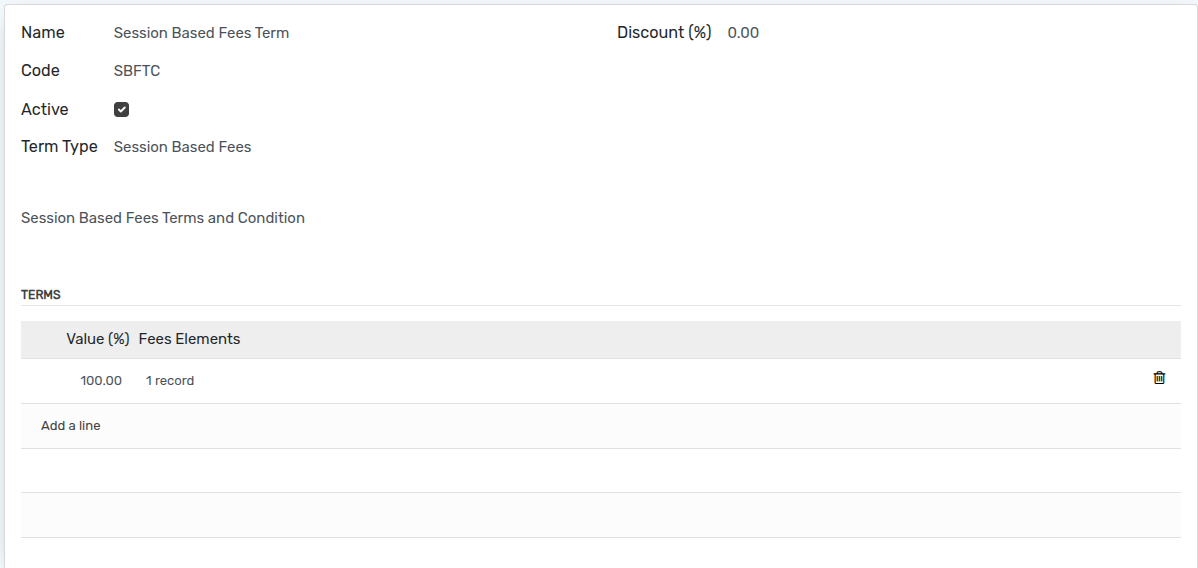
Tipo de término: seleccione el tipo de término Tarifas basadas en sesión en el menú desplegable.
Go to Students. Click on New to create a new
student.
Once a student is created and admitted to a course, a fee plan is generated automatically. The student can also be admitted dynamically from the portal side.
You can also create student admissions from the backend. To do this, follow the steps below:-
Go to Admission page and click on New in Admission.

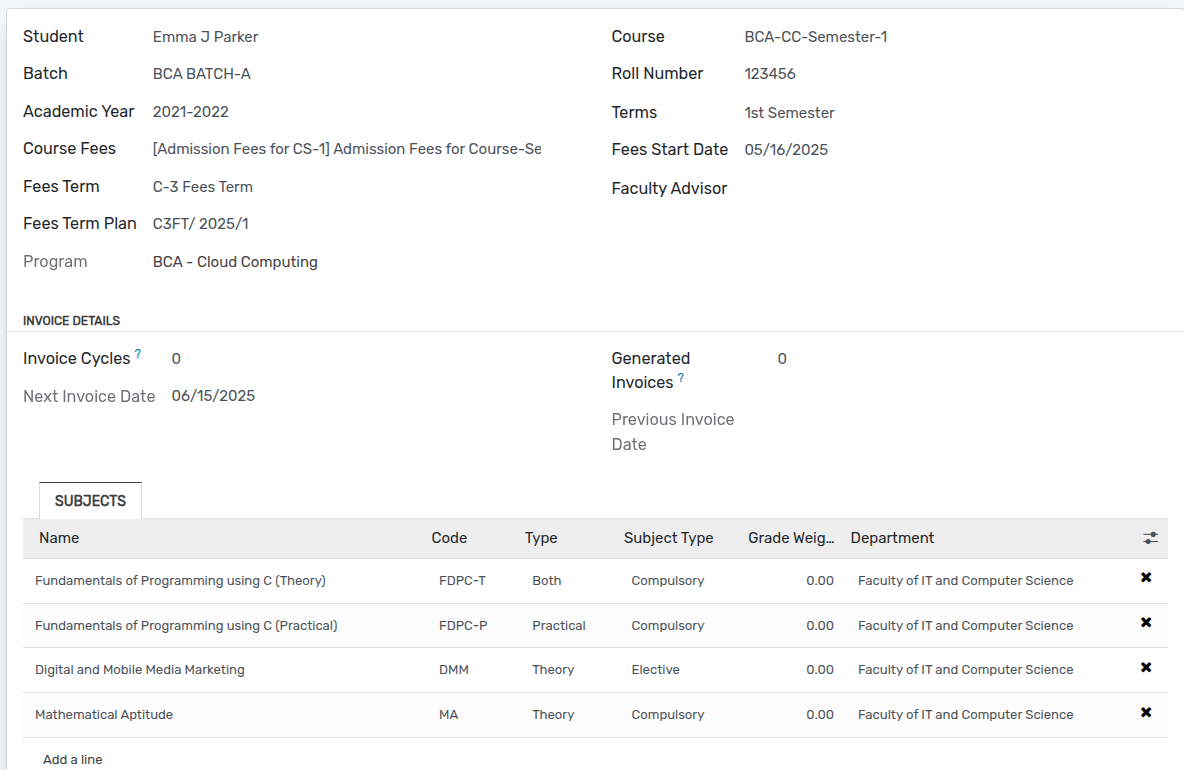
Go to Attendances ‣ Attendances ‣ Sheets.
Click on New to create a attendances sheet.
Después de seleccionar Registrarse y Sesionar, haga clic en el botón Inicio de Asistencia.
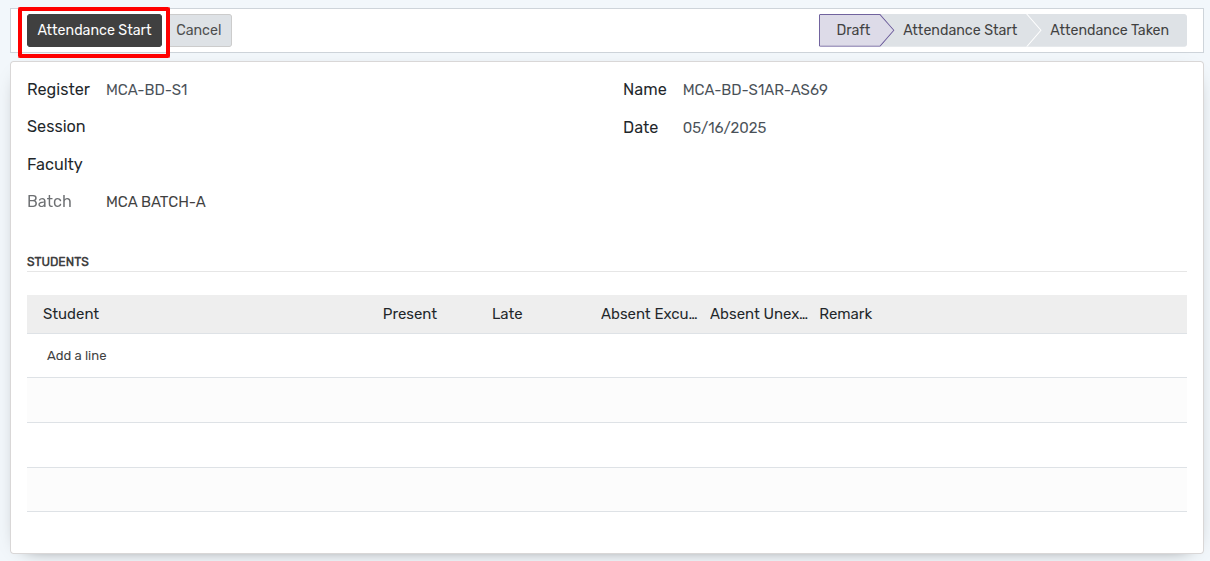
Después de hacer clic en ese botón, el usuario puede ver la lista de estudiantes según el registro y la sesión.
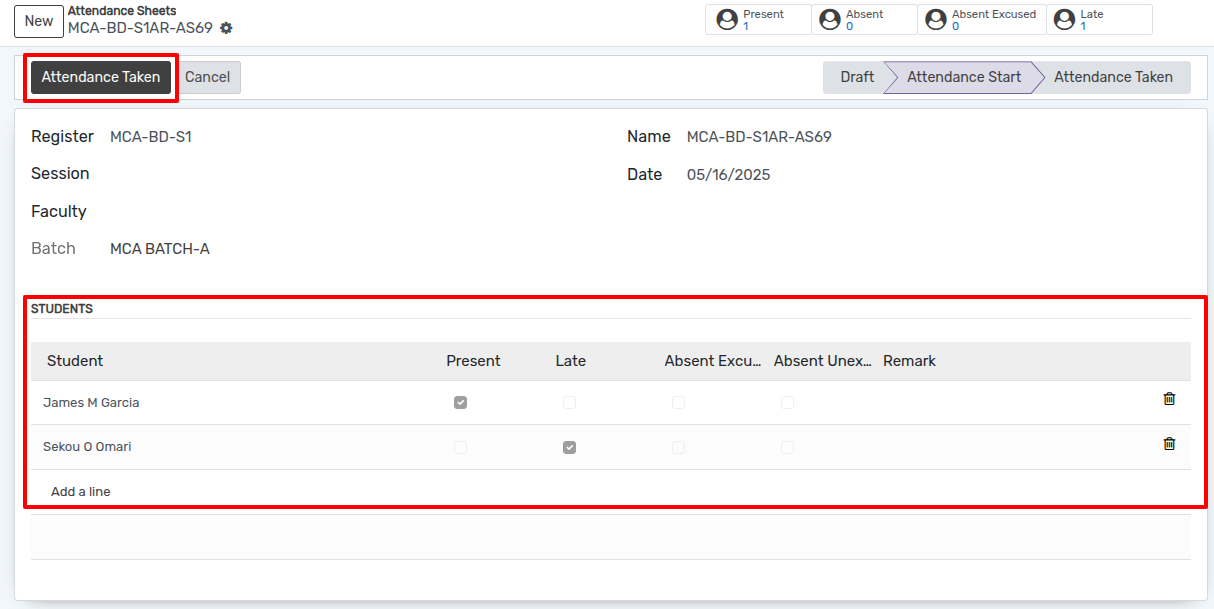
Haga clic en el botón Asistencias tomadas.
La factura se generará únicamente cuando se realice la asistencia.
If you have Faculty Session Based Fees by Term Type its like which faculty takes how many lectures.
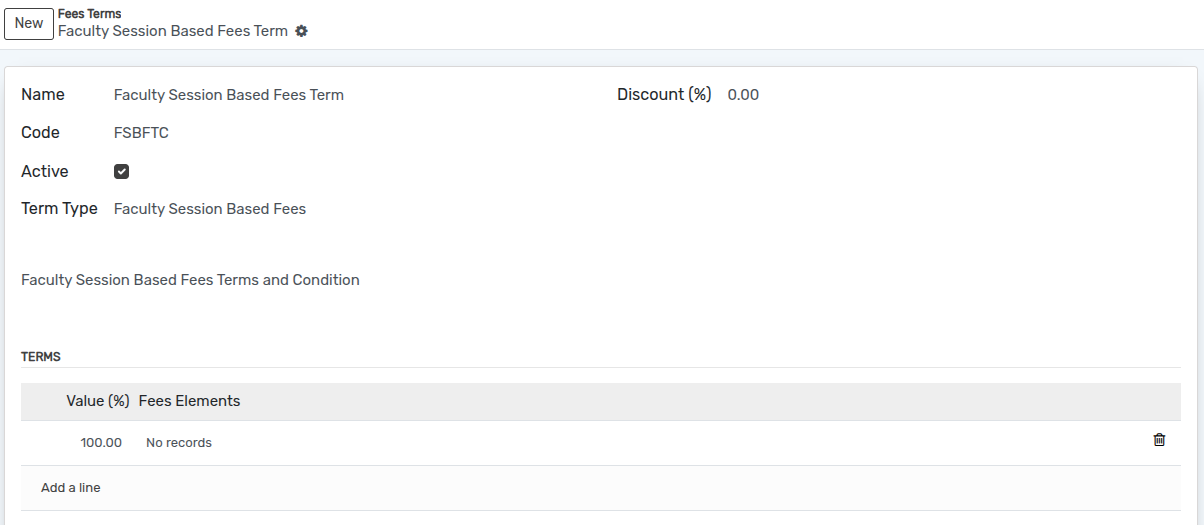
Tipo de término: seleccione el tipo de término Tarifas basadas en sesiones docentes en el menú desplegable.
Go to Faculties and select the particular faculty.
Go to page subject cost and click on Add a Line.
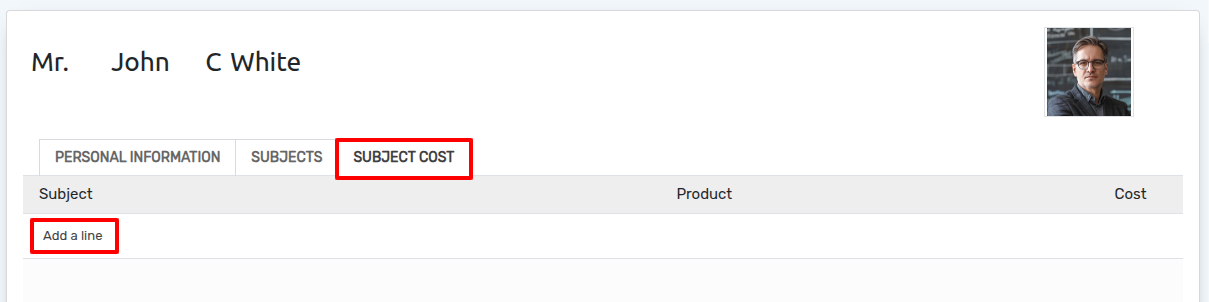
Asunto: - Seleccione el asunto de la lista.
Producto: - Seleccione el producto de la lista.
Costo: - Se establecerá automáticamente según el producto seleccionado.
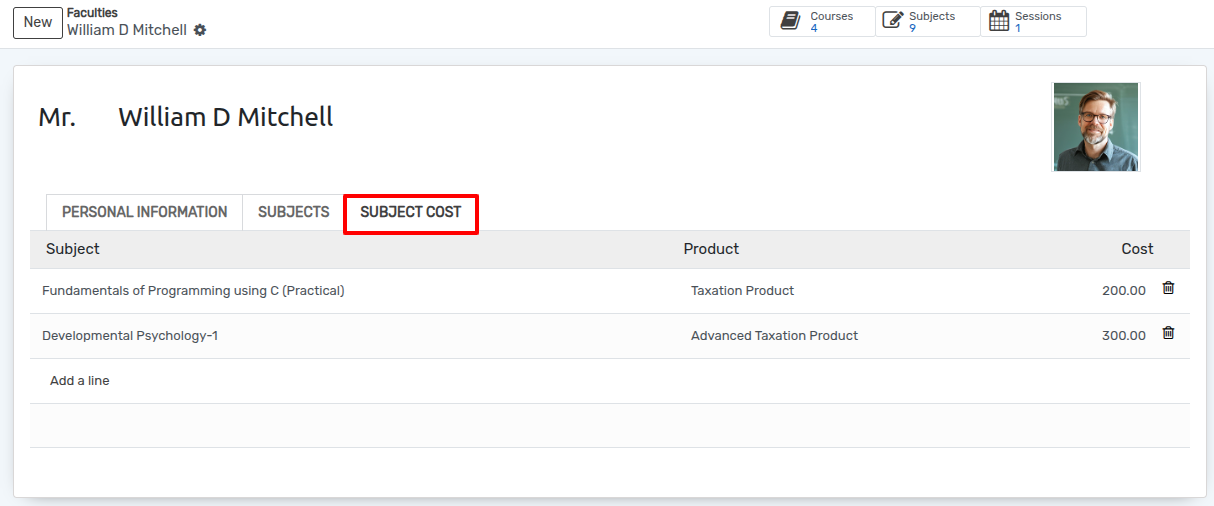
La factura se generará únicamente cuando se realice la asistencia.
Creación de facturas¶
To create the invoice of the fees collection of the student, follow the
below steps :- Go to Students.
To create invoice,click on invoiced button.

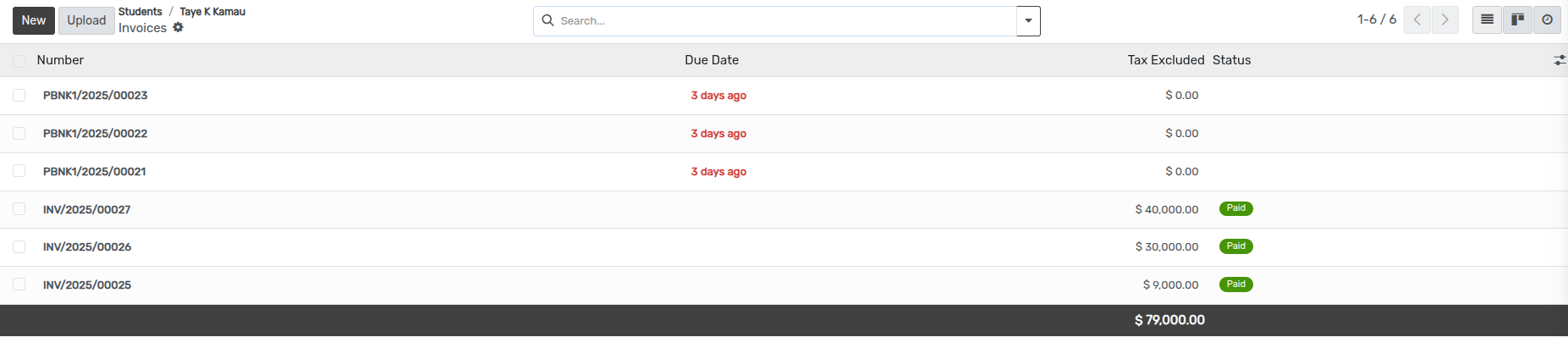
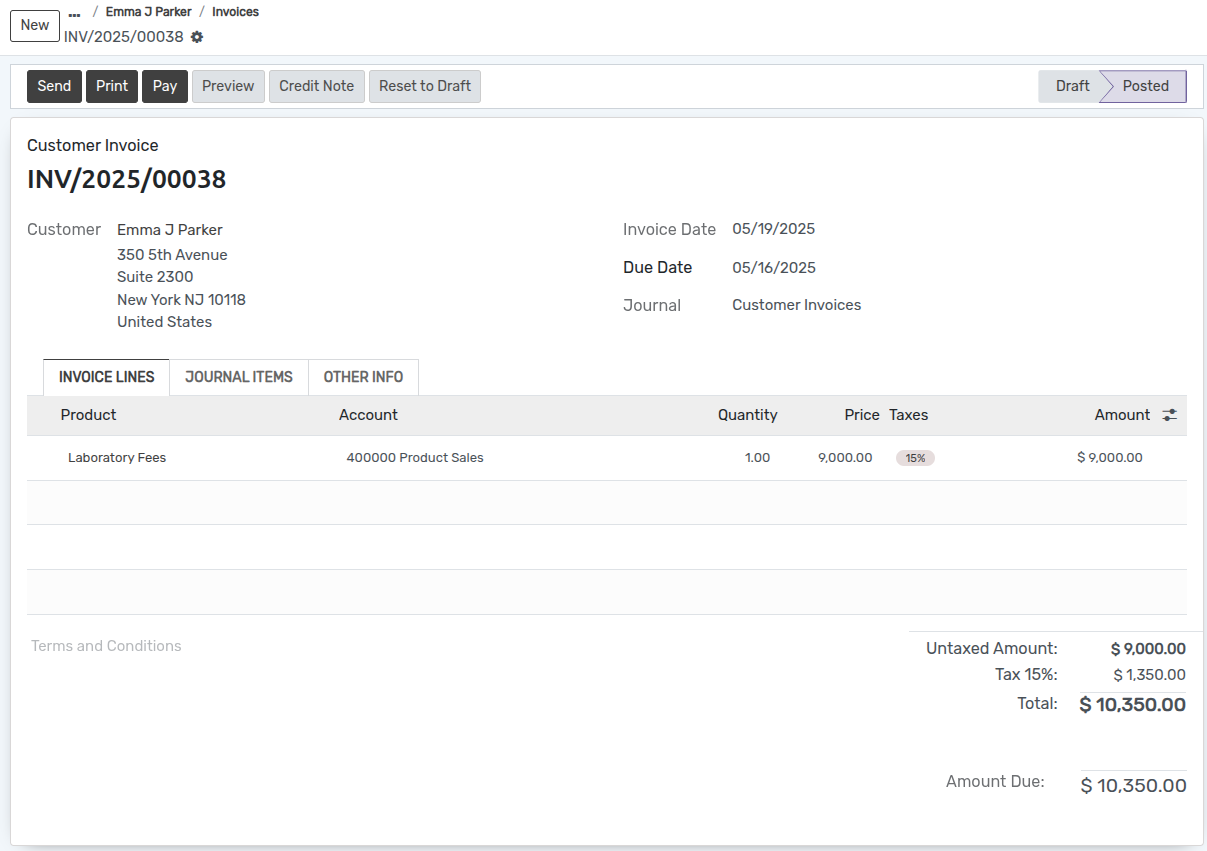
Click on pay button and wizard will open to pay fees.
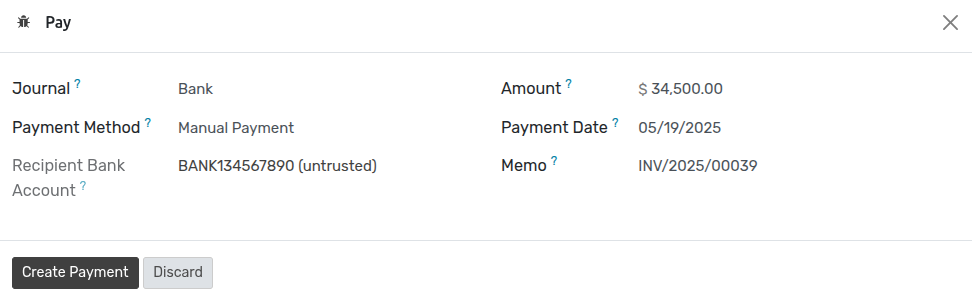
Haga clic en Crear pago. Los detalles de la factura se muestran como se muestra a continuación.